开通数据安全中心 DSC(Data Security Center)服务,授权检测数据库、OSS和SLS资产中敏感信息、开启数据安全审计后,您可在DSC的工作台页面查看资产的数据保护授权状态、敏感数据识别结果、基线安全检查风险趋势、资产审计告警统计和出境监控等信息。
数据资产说明
目前DSC支持检测的数据库类型包括关系型数据库、非关系型数据库、大数据、非结构化数据库和自建数据库,数据库类型详细说明,请参见支持的数据资产类型。
为保护您的隐私,DSC仅对数据执行必要的敏感数据处理(例如:打标、静态脱敏、操作审计等),不会保存您的数据文件。
查看统计信息
在数据安全中心控制台的总览页面,查看以下统计信息。
版本信息与配额统计
在版本信息与配额统计(已使用/每月配额)区域,查看当前开通版本和资源规格消耗情况(保护期剩余天数、数据库数量和存储使用量)。
免费版
DSC的中国内地和中国内地以外地域,共享免费资源规格。
免费版不支持升级和续费。如果免费资源规格无法支撑后续业务需求,为确保数据安全的持续治理,请购买数据安全中心服务。具体操作,请参见购买数据安全中心。
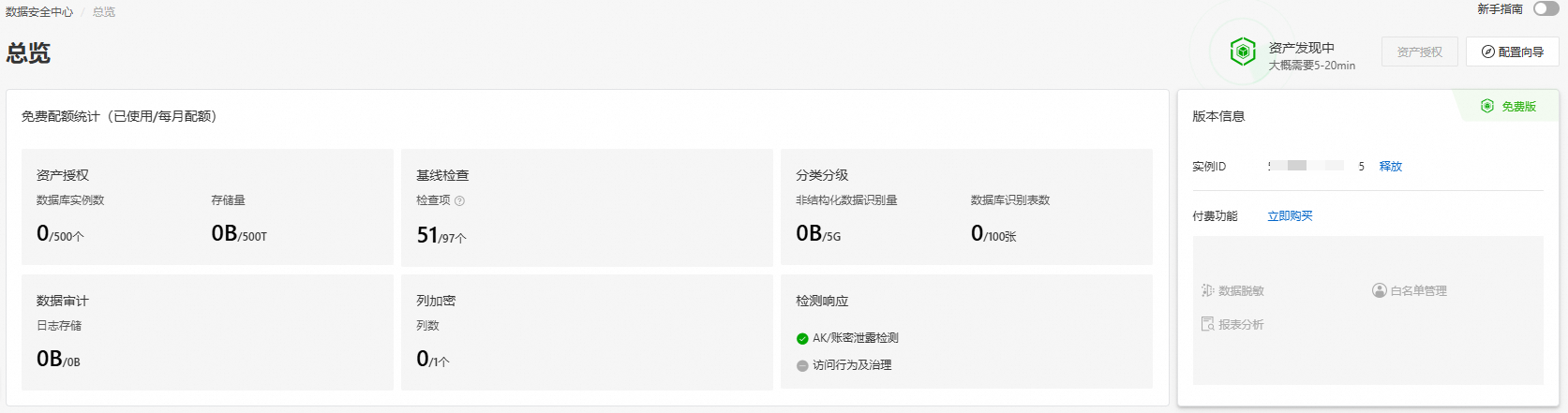
付费版
购买数据安全中心实例后,已购买的服务资源容量默认全部分配给中国内地的资产,如果您的中国内地以外的资产需要使用数据安全中心服务,需要对购买资源容量进行划分。
单击总览页面右上角的计费项分配,可划分购买的资源容量。具体内容,请参见计费项容量分配。
如果您需要进行升级或续费操作,您可以单击升级或续费。具体内容,请参见包年包月实例变配和包年包月实例续费。
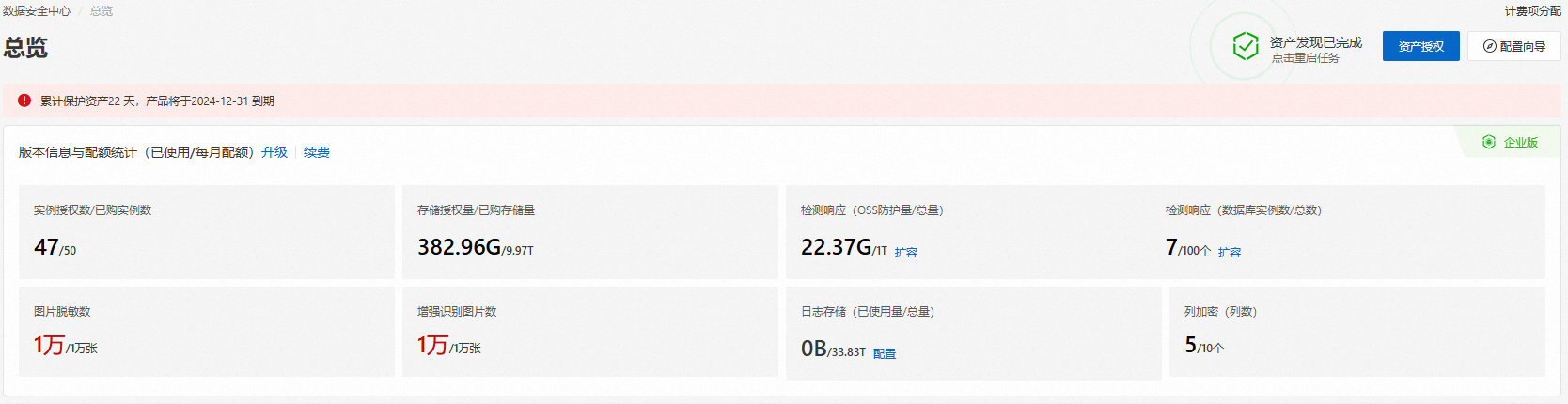
资产配置统计
在资产配置统计区域,查看数据资产的授权状态,包括资产授权和数据识别统计。
单击立即授权,在资产授权配置页面,可添加资产授权,并查看、编辑、删除已授权资产。具体内容,请参见下文的配置向导。
单击识别配置,在数据识别配置页面,可选择已授权资产,配置对应识别任务(系统默认任务)的扫描频率和时间。具体内容,请参见下文的配置向导。
单击审计配置,在数据审计配置页面,可开启目标资产的审计模式。具体内容,请参见下文的配置向导。

授权资产统计信息
在授权资产统计信息区域,查看资产的已授权数量,以及最近12小时、最近1天、最近7天、最近30天内资产总数量和审计量的变化趋势。
DSC会每天凌晨进行资产扫描并自动同步到DSC的未授权列表中,您可以单击总览页面右上方的资产发现已完成下的点击重启任务,同步当前阿里云账号和成员账号(已开通多账号统一管理)下最新的资产数据。
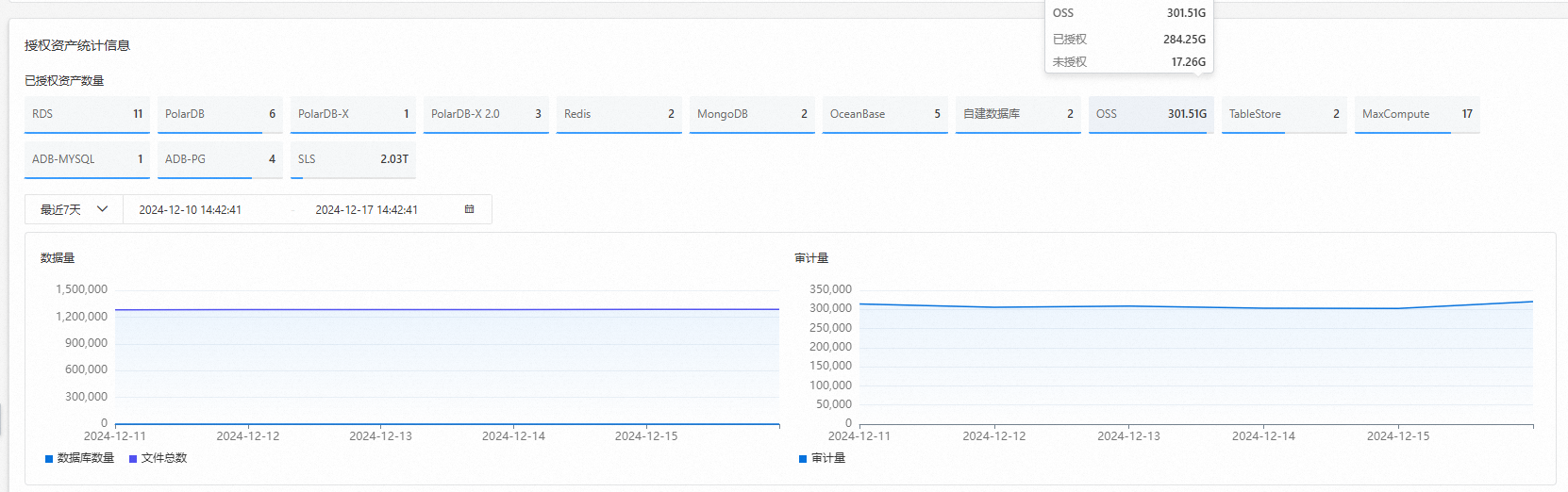
敏感数据识别统计
在敏感数据区域,查看已完成扫描的数据资产中结构化数据和非结构数据识别结果的统计数据。
DSC根据已配置的敏感数据识别模板识别需要关注的敏感文件和敏感数据。敏感数据识别模板分为内置识别模板和自定义识别模板两种,DSC会根据敏感数据识别模板对敏感数据表、字段、文件进行识别和敏感等级分类。更多信息,请参见查看和配置识别模板。
总览页面展示使用互联网行业分类分级模板识别扫描结果的统计。
单击敏感数据区域右上方的详情,可前往页面,查看敏感数据的详细识别结果。具体内容,请参见查看敏感数据识别结果。
单击前往配置,在数据识别配置页面,可选择已授权资产,配置对应识别任务(系统默认任务)的扫描频率和时间。具体内容,请参见下文的配置向导。
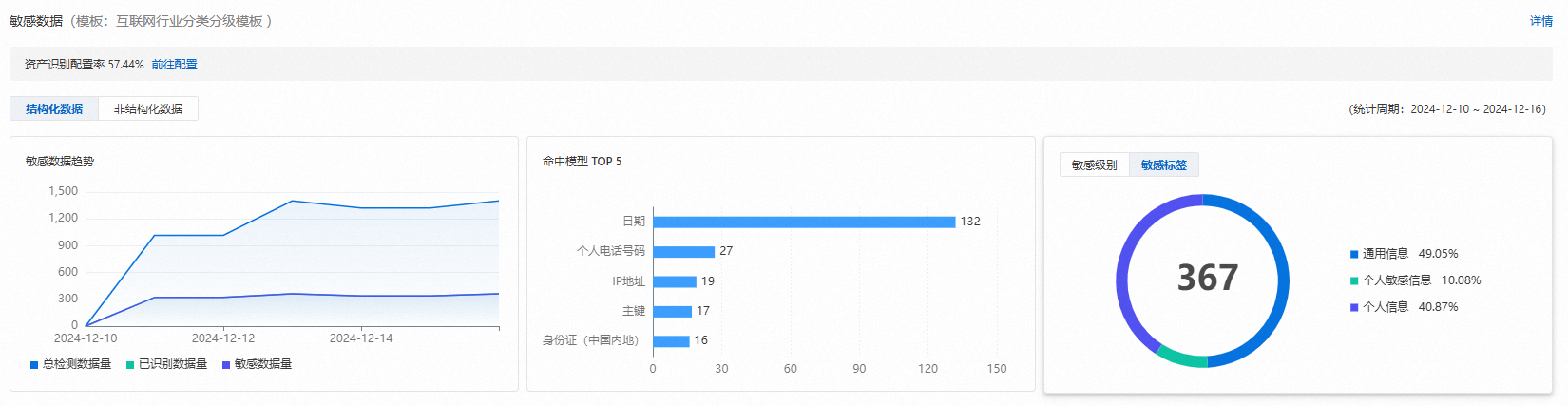
风险趋势统计
在风险趋势区域,查看最近7天、最近30天内的基线安全检查的风险趋势。
单击重新检测,可对所有已授权资产进行风险配置检测,检测结果请稍后刷新页面查看。
单击风险趋势区域右上方的详情,可前往页面,查看基线安全检查的详细结果。
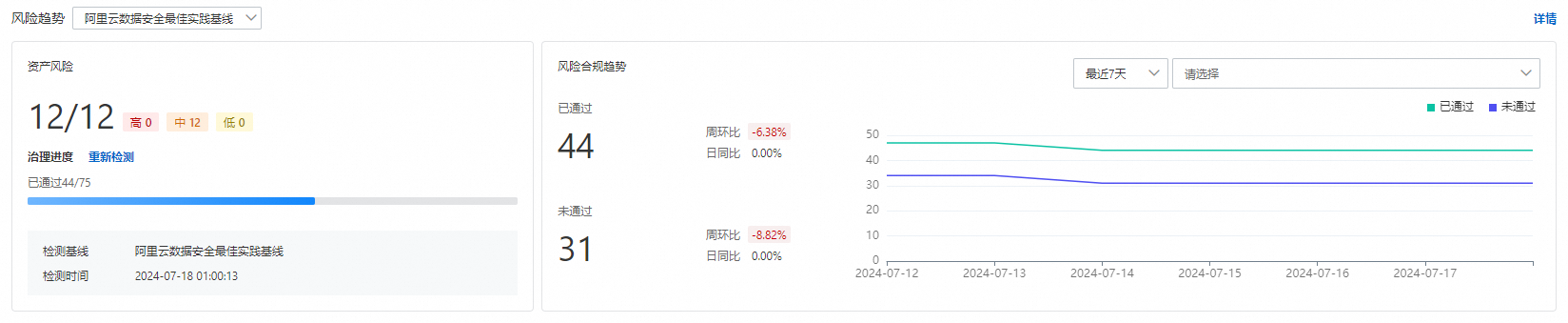
威胁趋势与出境监控统计
在威胁趋势与出境监控区域,查看最近12小时、最近1天、最近7天、最近30天内的数据审计告警数量、异常行为访问告警数量和出境风险的变化趋势。
单击威胁趋势与出境监控区域的审计告警、异常告警和出境风险的详情,可前往、和页面,查看对应的告警详情。
单击前往配置,在数据审计配置页面,可开启目标资产的审计模式。具体内容,请参见下文的配置向导。
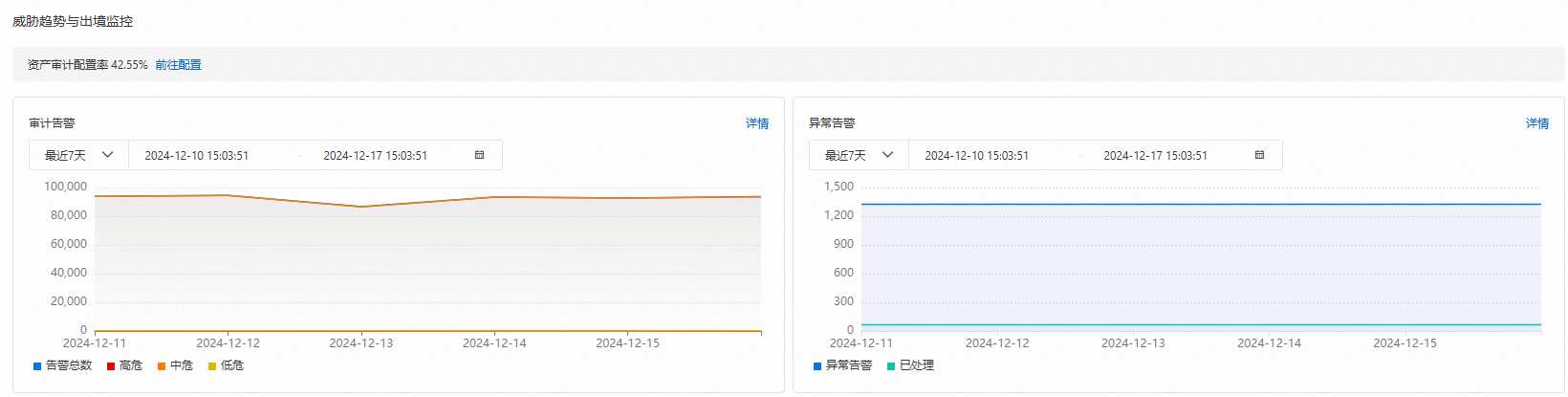
配置向导
单击总览页面右上角或资产配置统计区域的配置向导,您可以按照使用指南,进行目标资产识别和审计的快速配置。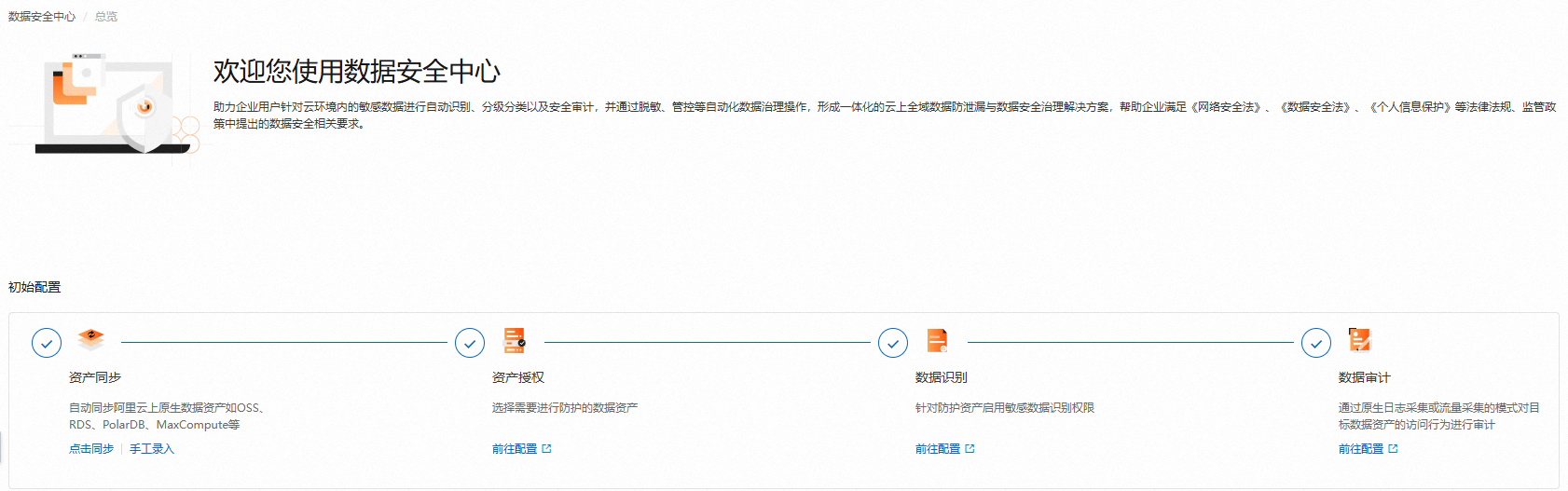
资产同步。
单击点击同步,会自动同步资产数据到DSC。
单击手工录入,可在新增资产对话框,选择资产信息,单击确认。
如果选中识别和审计后,需要进行数据识别和数据审计配置,单击新增并开始配置权限。
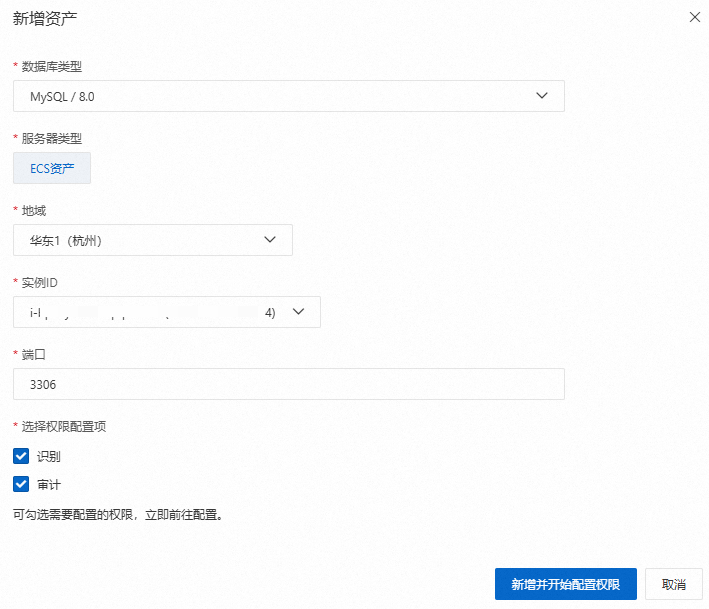
资产授权。
单击前往配置,在资产授权配置页面,可添加资产授权,并查看、编辑、删除已授权资产。具体说明,请参见通用数据库授权、ECS自建数据库授权、非结构化数据(OSS+SLS)授权和MaxCompute授权。
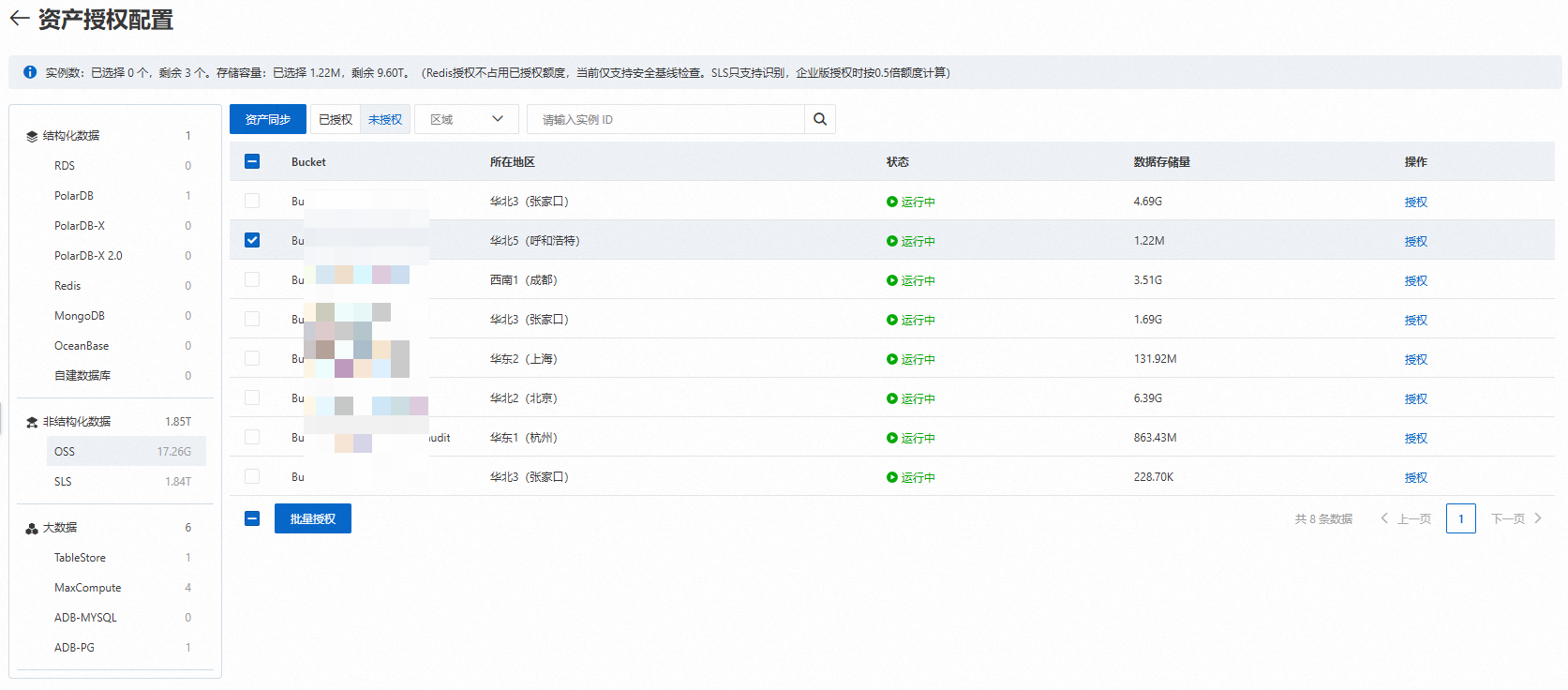
数据识别。
配置目标资产对应识别任务(系统默认任务)的扫描频率和时间。识别任务的详细说明,请参见通过识别任务扫描敏感数据。
单击前往配置,在数据识别配置页面,选中目标资产,单击下一步。
配置识别策略的识别模板、扫描频率和扫描时间,单击下一步。
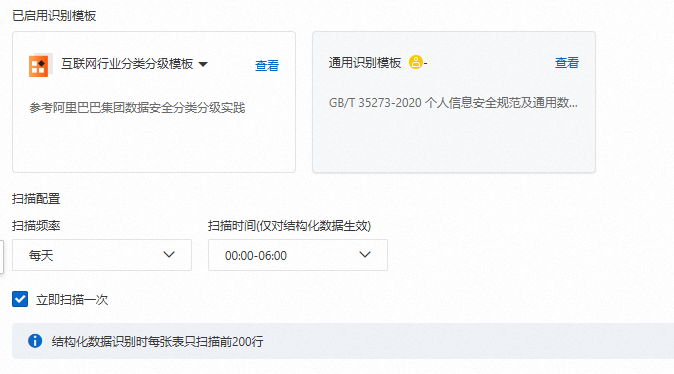
查看并确认目标资产的识别策略后,单击确定。
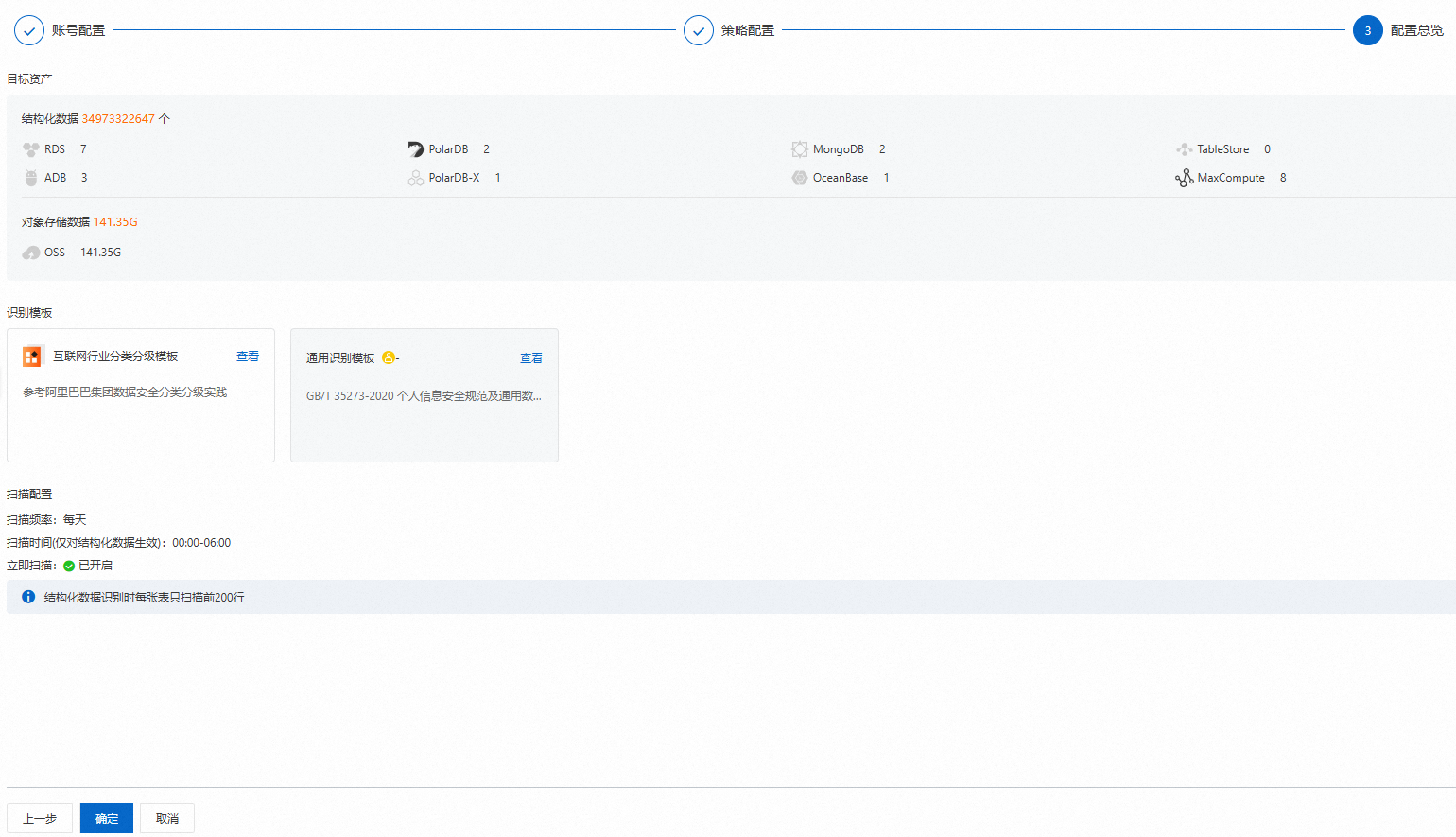
数据审计。
审计模式的详细说明,请参见配置并开启审计模式。
单击前往配置,在数据审计配置页面,开目标资产的审计模式,单击下一步。
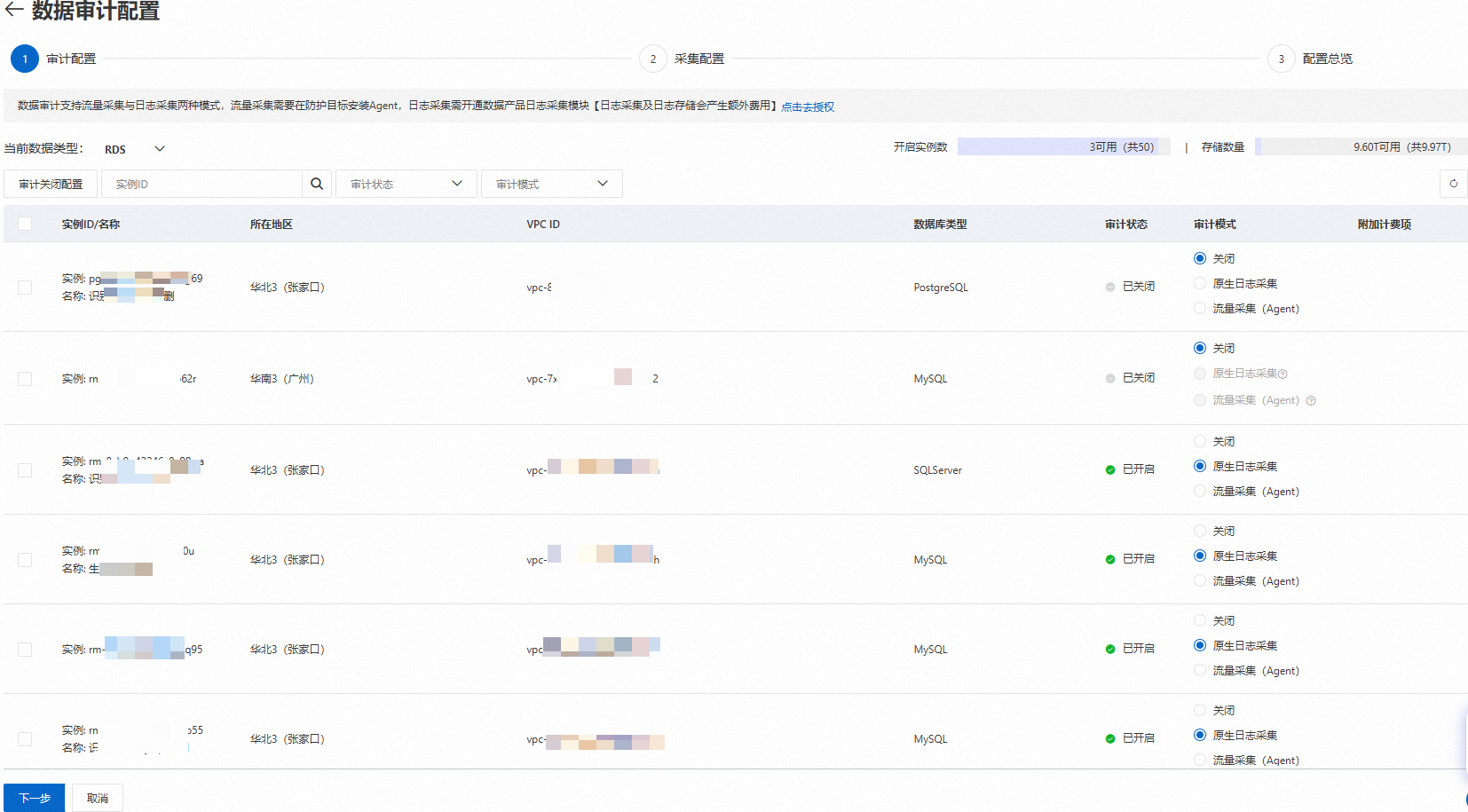
对开启流量采集审计模式的资产,安装Agent,单击下一步。
查看并确认目标资产的审计配置后,单击确定。